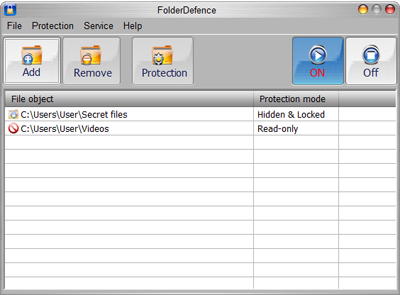FolderDefence
Лицензия: бесплатная, одна копия на одном компьютере
Платформа: Windows XP SP2 и выше
приложение, которое позволяет скрывать / блокировать личные файлы и папки от других пользователей и даже вредоносных программ. Не меняет структуру защищаемых файлов. Он имеет специальный модуль защиты True Stealth Mode, который скрывает файлы даже в системе, работающей в безопасном режиме.
После запуска приложения выберите меню Сервис -> Изменить пароль и установите пароль, которым мы будем защищать программу от запуска.
Чтобы добавить элементы, выберите Добавить и установите тип защиты:
- Скрытый: элемент невидим
- Заблокировано: элемент виден, но с ним ничего не поделаешь
- Hidden & Locked: комбинация обоих методов
- Только для чтения: элемент можно запускать и копировать, но нельзя перемещать, переименовывать и удалять (очень интересный способ защиты от изменений)
Чтобы удалить элементы из списка (не из системы), выберите Удалить.
Кнопка Защита может быть использована для изменения метода защиты.
Чтобы получить доступ к защищенным элементам, мы запускаем приложение и после ввода пароля отключаем защиту кнопкой Выкл.
скачать: FolderDefenceFree_1.0.0.17.zip
Easy File Locker скачать: последняя версия (32-битная и 64-битная версии)
Лицензия: бесплатная, также для коммерческих целей
Приложение для защиты файлов / папок, пользователи не смогут открывать, читать, изменять, удалять, перемещать, копировать заблокированные файлы / каталоги и даже просматривать. Скрытые файлы будут полностью невидимы для всех пользователей и для каждой программы. Доступные способы защиты:
Access — доступ к файлу / папке
Писать — умение писать
Удалить — возможность удалить
Видимый — видимый файл / папка
Папка WinMend скрыта
Лицензия: бесплатная на одном компьютере
Приложение используется для скрытия папок или отдельных файлов в системе на локальном диске и внешнем USB. Для доступа к скрытым элементам необходимо запустить программу, введя пароль. Файлы и папки по-прежнему будут невидимы, даже если мы удалим программу. После переустановки приложения наш старый пароль и скрытые файлы и папки будут сохранены.
После установки приложение запросит пароль доступа к программе. Затем добавьте папки / файлы, нажав кнопку « Скрыть папку» / «Скрыть файлы» . При закрытии программы все отмеченные элементы будут скрыты. Чтобы открыть папки, запустите программу, введя ранее выбранный пароль, отметьте элементы, которые нужно обнаружить, и нажмите « Скрыть» . Чтобы снова скрыть скрытые файлы / папки, выберите их и нажмите « Установить», чтобы скрыть .
Чтобы удалить элементы из списка (но не из системы), нажмите «Удалить».
скачать: последняя версия
Неинсталляционная версия: загрузите установку и распакуйте ее в Universal Extractor
Скачать бесплатно Hide Folder : последняя версия
Неинсталляционная версия: загрузите установку и распакуйте ее в Universal Extractor
Скачать Hide Folders : последняя версия (требуется установка, установка драйвера)
позволяет скрывать папки в системе. Чтобы скрыть папку, нажмите « Добавить папку» . После добавления папок нажмите « Скрыть» . С помощью кнопки « Пароль» мы вводим пароль доступа к программе. Чтобы просмотреть скрытые элементы, запустите программу, введя пароль и нажав Показать . Файлы и папки по-прежнему будут невидимы, даже если мы удалим программу и запустим ее в безопасном режиме. Приложение поддерживает файловые системы FAT, FAT32 и NTFS. Лицензия: GNU General Public License
My Lockbox скачать: последняя версия (требует установки, монтирует сервис)
создает специальную защищенную папку
невидимая папка:
Щелкните правой кнопкой мыши любую пустую область и выберите «Создать / Папка» во всплывающем меню. После создания новой папки ее имя будет в режиме редактирования. Нажмите левую клавишу Alt и введите 0160 на цифровой клавиатуре. Подтвердите нажатием Enter. Щелкните правой кнопкой мыши папку и выберите «Свойства» -> «Настройка» -> «Изменить значок». Мы находим пустое изображение, нажимаем ОК, затем Применить. Недавно созданная папка стала невидимой.
Как скрыть данные на фото? Я опишу по шагам, как это сделать:
1. Готовим любое изображение в формате jpg, в котором будем прятать файлы.
2. Создайте архив с помощью WinRAR, в который мы можем поместить любые файлы.
3. Лучше всего сделать так, чтобы изображение, в котором были скрыты файлы, и архив WnRAR с данными, которые нужно скрыть, находились в одном каталоге.
4. Запустите интерпретатор командной строки: меню Пуск -> Выполнить — введите cmd и подтвердите ввод нажатием.
5. В командной строке с помощью функции cd перейдите в папку, где мы собрали файлы.
6. С помощью команды copy двоично скопируйте содержимое файлов изображений и архива RAR в целевой файл (например, скопируйте / B наш файл .jpeg + наш архив RAR) final file.jpeg
7. Результатом вышеуказанной операции будет «final file.jpg». Если все прошло хорошо, этот файл можно открыть в вашей любимой графической программе или в веб-браузере — появится изображение без подозрений. Однако, если мы открываем тот же файл в WinRAR, мы должны получить доступ к скрытым файлам.
Jpg + FileBinder
скачать: последняя версия (установка не требуется, переносной тип)
позволяет скрыть сжатые файлы 7z, zip или rar в формате jpeg
аноним